Xbox One S 縦置きスタンドを作ってみた >> Lスティックを交換しました
ホームへ戻る
Xbox One S は購入以来結構遊んでます。 本体を購入してからはもう2年以上になるので、コントローラーもそれなりに手になじんてきています。 そんななか、Lスティックの頭の部分のゴムが割れてしまいました。
ゲームで遊ぶときに「けっこう力むタイプ」なのでコントローラーの操作はかなり力が入ってしまうので、スティックへの負担も大きかったのかもしれないですね。

Lスティックの頭のゴム部分がちぎれてしまいました(ピントが合ってない)。
ネットで調べてみたら「コントローラーのカバーを開けることさえできればスティックの交換は簡単!」らしいことが分かったので、さっそくチャレンジしてみました。
注意点として、コントローラーを開けると「保証はきかなくなる」のは覚悟してください。
自分が持ってたトルクスドライバーは T6 タイプだったため、この交換のために新規に T8 を購入しました。 普通のネジでいいのにねぇ、って思っちゃいますね。
上記リンクの「交換用サムスティック」は、ちょっと使ってみたところ純正品に比べると手が滑りにくいし かなりいい感じだったので、おすすめです。 アマゾンで購入してモノは中国から届くのですが、今回は「注文から6日間で到着」しました。

こんな感じの袋に入って、最後は郵便局の配送で来ました。

5個入りで400円弱。
プラモデルとかを作ったことがある人ならしってる、いわゆる「バリ」というものがちょっと気になりますが、実用上は何の問題もない感じです。
品質として必要十分! 純正品と見比べるとツヤ消しな感じで、操作時に手が滑りにくいのでいいと思います。
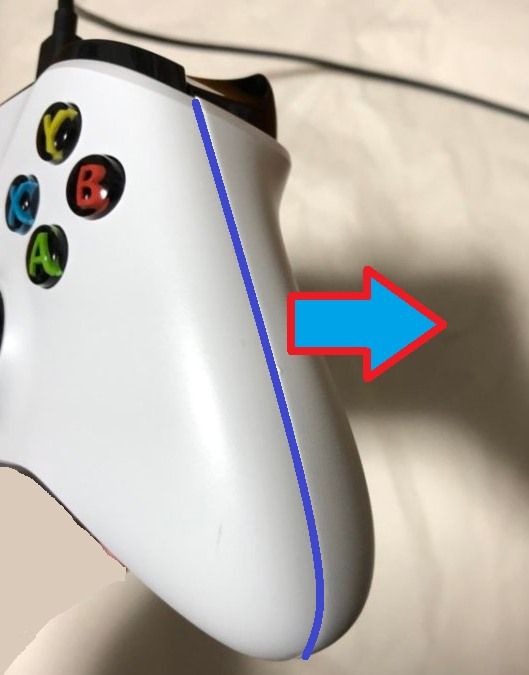
左右の側面のミゾにツメ(またはマイナスドライバー等)を入れてうしろに引っぺがす感じで開けます。

左右とも取れた状態。
5か所のネジをトルクスドライバー(T8)で取ります。
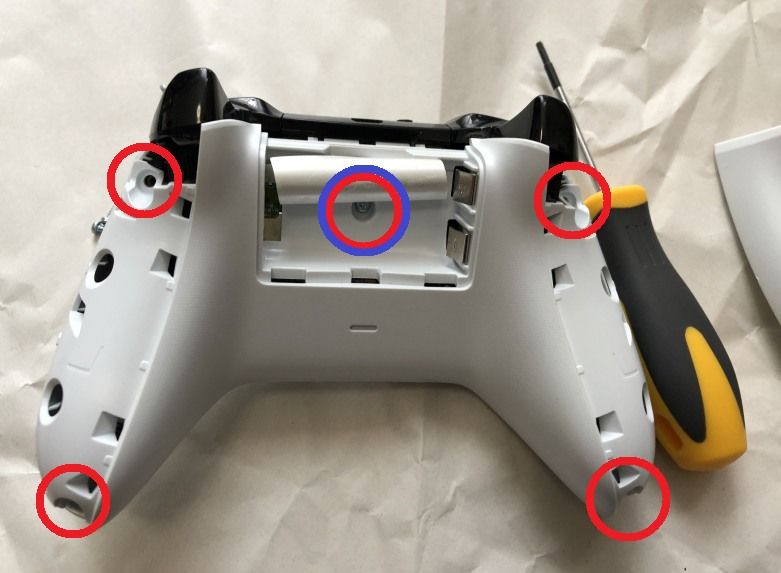
真ん中の「青と赤の丸」の部分は、シールをはがした裏にあります。
シール自体は丈夫な素材っぽいので、キレイにはがせると思います。
前後のカバーに本体部分の基盤が挟まれているだけなので、簡単に3つに分解できると思います。

スティック自体は上に乗っているだけなので、持ち上げればカンタンにスポっと抜けます。
新しい交換用のサムスティックに交換しましょう!
あとは今までの手順を逆にたどっていけば完成です! スティックの交換自体は、はんだごてなどの作業がいらないので誰でもできると思います。 まあ自己責任にはなってしまうけど…。

新品のように元通りになった Xbox One S のワイヤレスコントローラーです。
すでに トルクスドライバー T8 を持ってる人ならば 交換用サムスティック を手に入れれば自分で修理できてしまうのでいいですね。 ちなみに自分が持ってるトルクスドライバーは T6、T8 ともに Anex というところのドライバーです。 T6 はロジクールのマウスを開けるときに買いました。

どっちもアマゾンでお手頃価格で買えるとは思います。
ゲームで遊ぶときに「けっこう力むタイプ」なのでコントローラーの操作はかなり力が入ってしまうので、スティックへの負担も大きかったのかもしれないですね。

Lスティックの頭のゴム部分がちぎれてしまいました(ピントが合ってない)。
ネットで調べてみたら「コントローラーのカバーを開けることさえできればスティックの交換は簡単!」らしいことが分かったので、さっそくチャレンジしてみました。
注意点として、コントローラーを開けると「保証はきかなくなる」のは覚悟してください。
- 用意するもの
- トルクスドライバー T8
- 交換用サムスティック
自分が持ってたトルクスドライバーは T6 タイプだったため、この交換のために新規に T8 を購入しました。 普通のネジでいいのにねぇ、って思っちゃいますね。
上記リンクの「交換用サムスティック」は、ちょっと使ってみたところ純正品に比べると手が滑りにくいし かなりいい感じだったので、おすすめです。 アマゾンで購入してモノは中国から届くのですが、今回は「注文から6日間で到着」しました。
Xbox One Lスティック交換の様子。
まずは届いた交換用サムスティック。
こんな感じの袋に入って、最後は郵便局の配送で来ました。

5個入りで400円弱。
プラモデルとかを作ったことがある人ならしってる、いわゆる「バリ」というものがちょっと気になりますが、実用上は何の問題もない感じです。
品質として必要十分! 純正品と見比べるとツヤ消しな感じで、操作時に手が滑りにくいのでいいと思います。
コントローラー(カバー)を開ける
まずは Xbox One S のコントローラーの背面、左右の溝にツメかマイナスドライバー等を挟み込んで引き上げるように取ります。 自分はマイナスドライバーでコジコジやってたら結構キズだらけになっちゃいました。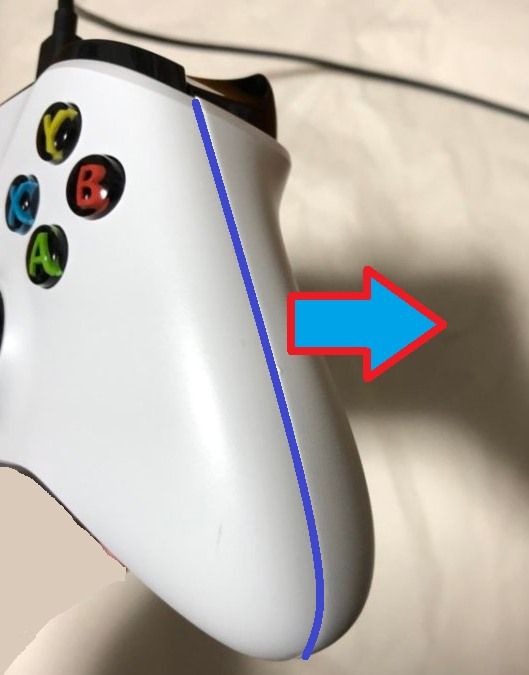
左右の側面のミゾにツメ(またはマイナスドライバー等)を入れてうしろに引っぺがす感じで開けます。

左右とも取れた状態。
5か所のネジをトルクスドライバー(T8)で取ります。
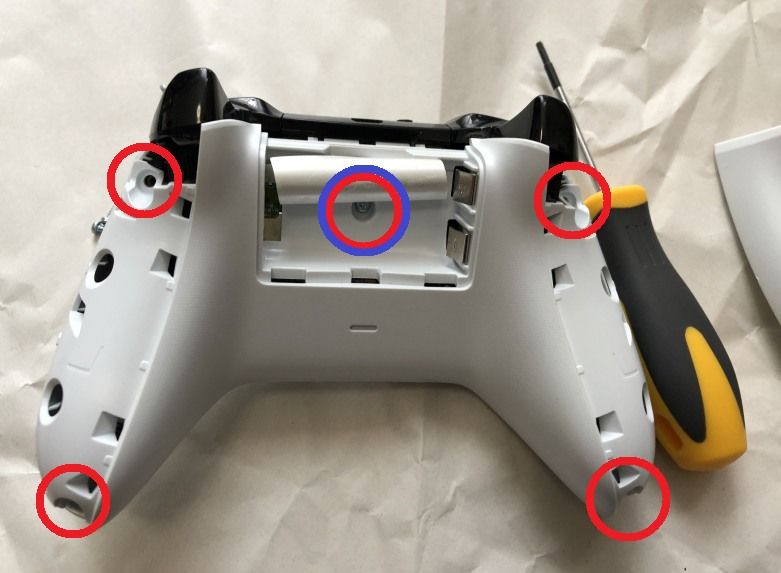
真ん中の「青と赤の丸」の部分は、シールをはがした裏にあります。
シール自体は丈夫な素材っぽいので、キレイにはがせると思います。
前後のカバーに本体部分の基盤が挟まれているだけなので、簡単に3つに分解できると思います。
スティックの取り外しと取り付け

スティック自体は上に乗っているだけなので、持ち上げればカンタンにスポっと抜けます。
新しい交換用のサムスティックに交換しましょう!
あとは今までの手順を逆にたどっていけば完成です! スティックの交換自体は、はんだごてなどの作業がいらないので誰でもできると思います。 まあ自己責任にはなってしまうけど…。
Xbox One S コントローラーの 修理完了!

新品のように元通りになった Xbox One S のワイヤレスコントローラーです。
すでに トルクスドライバー T8 を持ってる人ならば 交換用サムスティック を手に入れれば自分で修理できてしまうのでいいですね。 ちなみに自分が持ってるトルクスドライバーは T6、T8 ともに Anex というところのドライバーです。 T6 はロジクールのマウスを開けるときに買いました。

どっちもアマゾンでお手頃価格で買えるとは思います。